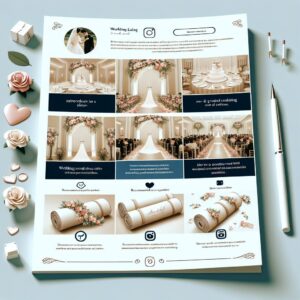結婚式の披露宴を感動的に彩るプロフィールムービーは、新郎新婦の生い立ちや二人の出会いをゲストに紹介する大切な演出です。近年では、専門業者に依頼するだけでなく、スマートフォンアプリを使って自作するカップルも増えています。中でも「VLLO(ブロ)」は、直感的な操作性と豊富な機能で、動画編集初心者でもプロ顔負けのハイクオリティなムービーを作成できると人気を集めています。
この記事では、VLLOを使って結婚式のプロフィールムービーを自作したいと考えている新郎新婦のために、基本操作からプロ級に仕上げるための編集テクニック、さらには見落としがちな著作権や会場との連携に関する注意点まで、徹底的に解説します。このガイドを読めば、あなただけの感動的なプロフィールムービーがきっと完成するでしょう。
差し替えるだけで作れるプロフィールムービー
差し替えるだけで作れるを作れます。まずは無料登録&ダウンロード!
1. 感動を呼ぶプロフィールムービーの基本構成と準備
結婚式のプロフィールムービーは、ただ写真や動画を並べるだけではゲストの心に響きません。ストーリー性を持たせ、見る人を引き込む構成と、厳選された写真・コメントが成功の鍵を握ります。
1-1. ゲストを惹きつける!定番の「五部構成」と時間配分
プロフィールムービーの基本的な構成は、新郎新婦それぞれの生い立ち、そして二人の馴れ初めを紹介する「三部構成」が一般的です。これにオープニングとエンディングを加えた「五部構成」にすることで、よりスムーズで感動的な流れを作り出すことができます。
プロフィールムービーの長さは、ゲストを飽きさせないためにも5分前後が理想的です。長くても7分以内には収めるように心がけましょう。
| パート | 内容 | 目安時間 | 写真枚数目安 |
|---|---|---|---|
| オープニング | タイトル、新郎新婦の名前、日付、ゲストへの挨拶 | 15~30秒 | 1~3枚 |
| 新郎生い立ち | 誕生~幼少期~学生時代~社会人まで | 1分30秒~2分 | 10~15枚 |
| 新婦生い立ち | 誕生~幼少期~学生時代~社会人まで | 1分30秒~2分 | 10~15枚 |
| 二人の馴れ初め | 出会い~デート~プロポーズ~現在まで | 1分~1分30秒 | 7~12枚 |
| エンディング | ゲストへの感謝のメッセージ、未来への抱負 | 15~30秒 | 1~3枚 |
※上記はあくまで目安です。写真1枚あたり約8秒を目安に、全体の時間と枚数を調整しましょう。
1-2. 心に残る写真・コメント選びの極意
プロフィールムービーの主役は、何よりも「写真」と「コメント」です。ゲストの心に残るムービーにするために、以下のポイントを意識して素材を選びましょう。
写真選びのポイント
- 時系列を意識する: 写真は必ず時系列順に並べ、成長の過程が伝わるようにしましょう。
- バランスよく選ぶ: 各年代から偏りなく写真を選び、特定の時期に集中しすぎないようにします。
- 画質にこだわる: スクリーンに大きく映し出されるため、できるだけ高画質の写真を選びましょう。古い写真で画質が低い場合は、スキャナーアプリや写真補正アプリで調整するのもおすすめです。
- ゲストへの配慮: 集合写真を使う際は、新郎新婦がどこにいるか分かりやすいものを選んだり、内輪ネタすぎる写真は避けるなど、ゲスト全員が楽しめる写真を選びましょう。
- 笑顔の写真を選ぶ: 幸せな雰囲気を伝えるためにも、笑顔の写真を多めに使うのがおすすめです。
心に響くコメント作成術
コメントは、写真だけでは伝えきれないエピソードや感情を補完する重要な要素です。
- 短く簡潔に: 一枚の写真につき、コメントは短く簡潔にまとめましょう。長すぎると読みづらくなります。
- 具体的なエピソードを添える: 「〇〇の時、こんなことがありました」など、具体的なエピソードを添えると、より情景が浮かびやすくなります。
- ユーモアも交えて: 時にはクスッと笑えるようなコメントを入れると、ゲストも飽きずに楽しめます。
- 感謝の気持ちを伝える: エンディングでは、両親やゲストへの感謝の気持ちをしっかりと伝えましょう。

写真とコメントは、二人の個性が光る部分です。時間をかけてじっくり選び、最高のストーリーを作り上げましょう!
2. VLLOで始める!プロフィールムービー作成のステップバイステップ
VLLOは、直感的なインターフェースで初心者でも簡単に動画編集ができるアプリです。ここでは、プロフィールムービー作成に必要なVLLOの基本的な操作方法を解説します。
2-1. VLLOのダウンロードと初期設定
まずは、お使いのスマートフォンにVLLOアプリをダウンロードしましょう。App Store(iPhone)またはGoogle Play(Android)から無料でダウンロードできます。インストール後、アプリを起動し、簡単な初期設定を済ませれば準備完了です。
2-2. プロジェクト作成と素材の取り込み
VLLOを起動したら、ホーム画面の「新しいプロジェクト」をタップします。次に、プロフィールムービーに使用する写真や動画をスマートフォンのギャラリーから選択します。複数の素材を一度に選択できるので、効率的に作業を進められます。選択後、プロジェクト名を設定し、画面比率(結婚式では16:9が一般的ですが、会場に要確認)を選んで編集画面に進みましょう。

プロジェクト名は、後から見返したときに分かりやすい名前にしておくと便利です。例えば「〇〇&△△プロフィールムービー」など。会場の画面比率は必ず事前に確認しましょう。間違えると映像が歪んで表示される可能性があります。
2-3. タイムラインの基本操作とシーンの並べ替え
編集画面の下部にあるのが「タイムライン」です。ここに選択した写真や動画が並びます。
- 素材の配置: タイムライン上の素材を長押ししてドラッグ&ドロップすることで、簡単に順番を入れ替えられます。ストーリーの流れに合わせて配置しましょう。
- 尺の調整: 各素材の端をドラッグすることで、表示時間を調整できます。写真一枚一枚の表示時間を適切に設定し、テンポの良いムービーを目指しましょう。写真の表示時間は、コメントの文字数に合わせて調整するのがおすすめです。
- 分割・削除: 不要な部分をカットしたい場合は、素材を選択して「分割」し、不要なクリップを「削除」します。
2-4. テキストの追加とフォント・色の調整
プロフィールムービーにコメントやタイトルを入れるには、編集画面下部の「テキスト」アイコンをタップします。
- テキストの入力: テキストボックスが表示されるので、コメントを入力します。
- フォントの選択: VLLOには豊富なフォントが用意されています。結婚式の雰囲気に合うおしゃれなフォントを選びましょう。
- 色・サイズ・位置の調整: テキストの色、サイズ、表示位置を自由に調整できます。背景とのコントラストを意識し、ゲストが読みやすいように工夫しましょう。影をつけたり、背景に色付きの帯を入れると視認性が向上します。
2-5. 音楽・効果音の挿入と音量調整
音楽はムービーの雰囲気を大きく左右する重要な要素です。
- 音楽の挿入: 編集画面下部の「オーディオ」アイコンから「BGM」を選択します。VLLOには著作権フリーのBGMや効果音が多数用意されています。
- 音量調整: 挿入した音楽クリップを選択し、音量スライダーで調整します。写真やコメントの邪魔にならないよう、適切な音量に設定しましょう。
- フェードイン・フェードアウト: 音楽の始まりと終わりにフェードイン・フェードアウトを設定すると、より自然な印象になります。

音楽は各パートごとに変えるのが一般的です。新郎パート、新婦パート、二人パートでそれぞれ異なる雰囲気の曲を選ぶと、メリハリが生まれますよ。ただし、市販の楽曲を使用する場合は著作権に十分注意が必要です。詳細は後述します。
3. プロ級の仕上がりへ!VLLO活用テクニックとデザインの秘訣
VLLOの基本操作をマスターしたら、さらにクオリティの高いプロフィールムービーを目指すためのテクニックとデザインの秘訣を学びましょう。
3-1. VLLOテンプレートの活用とカスタマイズ術
VLLOには、プロがデザインしたようなテンプレートが多数用意されています。これらを活用することで、初心者でも簡単に洗練されたムービーを作成できます。
- テンプレートの選択: プロジェクト作成時や編集画面から「テンプレート」を選択し、結婚式のテーマや二人の雰囲気に合ったものを選びましょう。
- カスタマイズ: テンプレートを選んだ後も、写真やテキスト、BGM、エフェクトなどを自由にカスタマイズできます。テンプレートをベースにしながら、オリジナリティを加えていきましょう。
3-2. エフェクトとトランジションで魅せる映像演出
エフェクトやトランジションを効果的に使うことで、映像に動きと変化を与え、ゲストを飽きさせないムービーに仕上がります。
- トランジション: シーンとシーンの切り替わりに挿入する効果です。VLLOには様々なトランジションが用意されています。使いすぎるとかえって見づらくなるため、シンプルで自然なものを選び、統一感を持たせることが大切です。
- エフェクト: 映像全体や特定のクリップに適用する視覚効果です。フィルターや色調補正、ズームイン・アウトなど、写真や動画の魅力を引き出すために活用しましょう。特に写真に「パン&ズーム」効果を加えると、動きが出て単調さを防げます。
3-3. 視覚的魅力を高めるデザインのコツ
ムービー全体のデザインは、ゲストに与える印象を大きく左右します。
- 統一感のあるデザイン: フォントの種類や色、エフェクトのテイストなどを統一することで、プロフェッショナルな印象を与えられます。
- 文字の見やすさ: 会場のスクリーンは大きく、遠くから見るゲストもいるため、文字は大きく、背景とのコントラストをはっきりさせましょう。明朝体よりもゴシック体の方が視認性が高い傾向にあります。
- 写真や動画の構図とトリミング: 写真や動画を挿入する際は、被写体が中央にくるようにトリミングしたり、重要な部分が画面の端で切れないように「セーフエリア」を意識して配置しましょう。
3-4. VLLOプレミアムでさらに差をつける!有料プランの魅力
VLLOは無料でも十分な機能がありますが、有料プラン(VLLOプレミアム)にすると、さらに多くの機能が利用でき、よりプロフェッショナルな仕上がりを目指せます。
- ウォーターマークの非表示: 無料版では動画の右下にVLLOのロゴが表示されますが、プレミアムに加入すると非表示にできます。結婚式ムービーでは、ロゴがない方がより洗練された印象を与えます。
- 豊富な素材の利用: より多くのフォント、スタンプ、エフェクト、著作権フリー音源が利用可能になります。デザインの幅が広がり、オリジナリティあふれるムービーを作成できます。
- 高画質エクスポートの選択肢: 無料版よりも高画質でのエクスポートオプションが増える場合があります。
実際にVLLOを使ってみると、その直感的な操作性に驚かされます。特に、タイムラインでの素材の配置や尺の調整は、ドラッグ&ドロップで簡単にできるため、動画編集が初めての方でもすぐに慣れるでしょう。豊富なテンプレートやエフェクトも、デザインのアイデアがない時に非常に役立ち、短時間でクオリティの高いムービーが作れるのは大きな魅力です。有料プランは、ウォーターマークを消したい、より多くの素材を使いたいといった場合に検討する価値が十分にあります。

VLLOプレミアムは月額または年額で利用できます。結婚式ムービーのためだけに一時的に加入するのも賢い選択ですよ。
4. 【最重要】著作権と会場ルールを徹底解説!失敗しないためのチェックリスト
自作プロフィールムービーで最も注意すべき点が「著作権」と「会場のルール」です。これらを怠ると、最悪の場合、当日上映できないといったトラブルに繋がりかねません。
4-1. 結婚式ムービーの音楽著作権について
結婚式でのBGM使用には、著作権と著作隣接権の処理が必要です。
- 私的利用と公衆送信の違い: 個人的に楽しむための複製は「私的利用」に該当しますが、結婚式のように不特定多数の人が集まる場所での上映は「公衆送信」とみなされ、著作権使用料が発生します。
- ISUM(アイサム)申請の必要性: 市販の楽曲を使用する場合、一般社団法人音楽特定利用促進機構(ISUM)を通じて著作権・著作隣接権の許諾を得る必要があります。ISUMに登録されている楽曲であれば、所定の手続きと費用を支払うことで合法的に使用できます。ISUMの公式サイトで利用したい楽曲が登録されているか確認し、結婚式場を通じて申請を行うのが一般的です。
- VLLO内の著作権フリー音源の活用: VLLOアプリ内に用意されているBGMや効果音は、基本的に著作権フリーで商用利用可能なものが多く、安心して使用できます。
- 外部音源利用時の注意点: VLLO外からダウンロードしたフリー音源を使用する場合でも、必ず利用規約を確認し、結婚式での使用が許可されているか確認しましょう。特に「商用利用可」とあっても「公衆送信」が許可されているかは別途確認が必要です。
著作権に関する手続きは複雑に感じるかもしれませんが、結婚式を気持ちよく迎えるためにも非常に重要です。不安な場合は、ISUMの公式サイトや、結婚式場のプランナーに相談しましょう。無許可での使用は、法的な問題に発展するだけでなく、最悪の場合、当日上映を拒否される可能性もあります。
4-2. 会場への確認事項リスト
ムービー制作を始める前に、必ず結婚式場に以下の項目を確認しましょう。会場によってルールが大きく異なるため、早めの確認が必須です。
| 確認 | 内容 | 確認時期の目安 |
|---|---|---|
| 映像フォーマット | MP4、MOVなど、会場が対応しているファイル形式を確認します。PC持ち込みの場合は、会場のPCで再生できるかどうかも重要です。 | ムービー制作開始前 |
| ファイル形式 | 会場が対応しているファイル形式(MP4、MOVなど)を確認します。PC持ち込みの場合は、会場のPCで再生できるかどうかも重要です。 | ムービー制作開始前 |
| 映像の解像度・アスペクト比 | 会場のスクリーンサイズに合わせた解像度(例:フルHD 1920×1080)やアスペクト比(例:16:9)を確認します。 | ムービー制作開始前 |
| 納品方法・期限 | USBメモリ、DVD、オンラインストレージなど、会場が指定する納品方法と、上映日の何日前までに納品する必要があるかを確認します。 | 上映日の1ヶ月前~2週間前 |
| 著作権処理の確認 | 市販楽曲を使用する場合、ISUM申請が完了しているか、または会場側で一括処理してくれるのかを確認します。 | 上映日の1ヶ月前~2週間前 |
| 試写の有無 | 事前に会場で試写ができるか確認しておくと、当日慌てずに済みます。 | 上映日の1週間前~数日前 |
| BGMの音量・カットイン・カットアウト | BGMの音量調整や、特定のタイミングでの音楽の開始・終了(カットイン・カットアウト)について、会場のオペレーターと事前に打ち合わせができるか確認します。 | 上映日の1週間前~数日前 |
これらの確認事項をリストアップし、一つずつ会場の担当者に質問していくことで、当日安心してムービーを上映できるようになります。特に、著作権に関する処理は、会場によって対応が異なるため、必ず事前に確認を取りましょう。
4-3. VLLOで作成したムービーの書き出しと納品準備
VLLOで編集が完了したら、いよいよムービーを書き出します。会場の指定するフォーマットに合わせて、適切な設定で書き出しましょう。
- 書き出し設定: 編集画面右上の「エクスポート」ボタンをタップします。解像度、フレームレート、ファイル形式などを会場の指示通りに設定します。一般的には、解像度は1920×1080(フルHD)、フレームレートは30fps、ファイル形式はMP4が推奨されます。
- ウォーターマークの確認: 無料版で作成した場合、ウォーターマーク(VLLOのロゴ)が表示されることがあります。会場によってはウォーターマークがあると上映できない場合があるため、プレミアムプランへの加入を検討するか、ウォーターマークなしで上映できるか会場に確認しましょう。
- ファイル名の変更: 会場によっては、ファイル名に新郎新婦の名前や日付などを指定されることがあります。指示に従ってファイル名を変更しておきましょう。
- USBメモリへの保存: 書き出したムービーファイルをUSBメモリに保存します。複数のムービーを納品する場合は、フォルダ分けするなど、会場側が分かりやすいように整理しておくと親切です。
書き出しが完了したら、一度ご自身のスマートフォンやPCで再生し、映像や音声に問題がないか、会場の指定したフォーマットになっているかなどを最終確認しましょう。この最終確認を怠ると、当日思わぬトラブルに見舞われる可能性があります。

ムービーの納品方法や期限は会場によって様々です。早めに確認して、余裕を持って準備を進めることが大切です。特に著作権処理は、時間がかかる場合があるので注意しましょう。
まとめ:VLLOで感動的なプロフィールムービーを自作しよう!
結婚式のプロフィールムービーをVLLOで自作することは、決して難しいことではありません。この記事で解説した基本構成、写真・コメント選びのコツ、VLLOの操作方法、そして著作権や会場ルールといった注意点を押さえれば、きっと二人の想いが詰まった感動的なムービーが完成するはずです。
VLLOの直感的な操作性と豊富な機能を活用し、ぜひオリジナリティあふれるプロフィールムービー作りに挑戦してみてください。ゲストの心に深く刻まれる、素晴らしい結婚式演出となることを願っています。
こちらもおすすめ!プロフィールムービー
こちらもおすすめ!を作れます。まずは無料登録&ダウンロード!